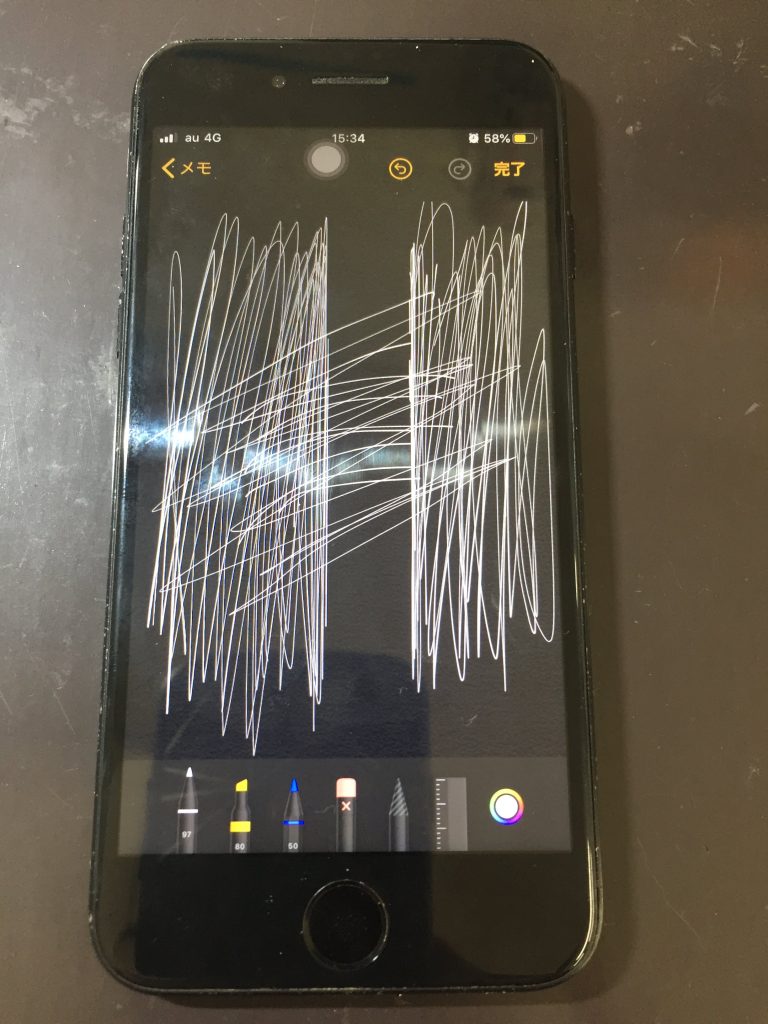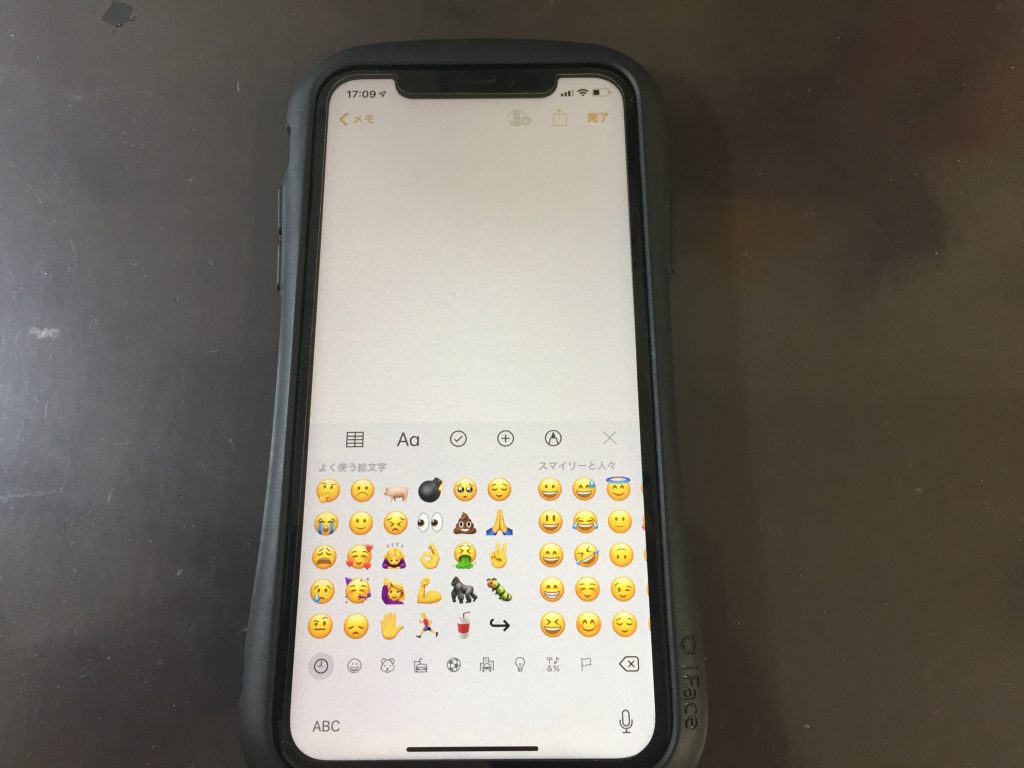スタッフオススメ情報
タッチ反応がいまいち…iPhoneは「ココ」で動作チェック! | スマホスピタル
スマホを片手で操作したり
サクサクスワイプするのって
かなり日常的な行為ですよね(*’ω’*)
しかし寒くなってきたり容量がパンパンになっていたり、
はたまた長時間スマホを使用していると
動作もサクサクいかなかったり重くなります…
そんな時の対処法としては
「再起動」「休ませる」が有効でしょう
それでもなんとなく調子が悪かったら、
一度動作の確認を行う必要があります
iPhoneの動作確認
画面のスワイプ操作の確認
システムで重いのか?
はたまた故障で動かないのか?
タッチ動作をチェックするうえで
Xperiaはテストモードを使うことができます
しかし、iPhoneにはこういった
テストモードというのは存在しません…
ではどうするのか?
そこでタッチの確認に役立つのが
「メモ帳」の手書き機能になります!
画面いっぱい縦横無尽に
ぐちゃぐちゃっと描いてみてください
通常、動作自体に問題がない場合は
多少動きは重くても指を動かした通りに線が引けます
しかし上の画像のようにタッチできないエリアが存在する場合、
機器の故障となるのです!
故障の際は、タッチができる時もありますが
「決まったゾーン」のタッチができなくなります
これは「タッチ切れ」という故障になるので
修理や機種変更が必要です
画面のタッチ操作の確認
タッチができない!という場合は
スワイプ操作とは別の方法でチェックしてみましょう
こちらも同じく「メモ帳」を使います
画面の回転にロックをかけている場合は
まずそれを解除してくださいね(^O^)
このように絵文字を出して、
すべてタップしていきます!
絵文字の種類切り替えの部分や
マイクマークなども
あらゆるところを隅々タッチ!
縦長の状態で終わったら次は横向きです
タッチできるところを横向きでも
端から端までタッチしていきます
勿論反対の横向きもチェックですよ
iPadであれば上下逆さまでもチェックはできますが、
iPhoneはできないためこれで以上になります
これでチェックが出来ない箇所が確認できない場合は
メモ帳の指書きモードで点をいっぱい
打ってみてくださいね!
たまにきいたりきかなかったり…であれば
10回20回打ってみてどのくらいの頻度で
反応しないかもチェックしてみてください

CONTACT
お気軽にお問い合わせください
ご使用中のスマホの故障・水没・再起動の繰り返しなど、不具合に関するご質問やスタッフ募集、フランチャイズ加盟店募集、法人契約についてなどお気軽にお問合せください。確認次第、メールでご返信させていただきます。